[マザーボード] Intel I219 LAN 搭載 ASUS 600 シリーズマザーボードに Windows 11 Home オペレーティングシステムをインストールする方法
Contents
1. Windows 11 Home オペレーティングシステムのインストール方法
2. 対象モデル一覧
ASUS Intel 600 シリーズマザーボードに Windows 11 Home をインストールする場合は、次の手順に従ってインストールしてください。
1. Intel® Ethernet Connection I219 用ドライバーを 弊社Webサイト 製品ページからダウンロードし、USBフラッシュドライブにコピーします。
Windows 11 インストールメディアを別途作成する場合は、8GB の容量を持つUSBフラッシュドライブをご用意ください。Windows 11 について、詳しくはMicrsoftのWebサイトをご覧ください: Windows 11 のインストール メディアを作成する|Microsoft
2. Windows 11 インストールメディア (USBフラッシュドライブ) を、マザーボードのUSBポートに接続します。
システムの電源を入れ、起動時に <F8> を押して起動デバイス選択画面を表示するか、<Delete> を押してUEFI BIOS Utilityを起動し、UEFI:**** (USBフラッシュドライブ名) を選択します。
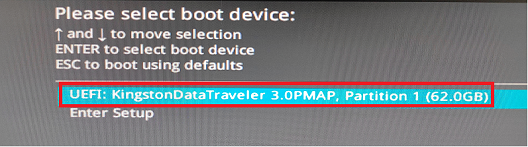
3. Windows インストーラーが起動したら、インストールする言語、時刻と通貨の形式、キーボードまたは入力方式、キーボードの種類を設定し [次へ] をクリックします。

4. [Microsoft ソフトウェアライセンス条項に同意] をチェックし、[次へ] をクリックします。
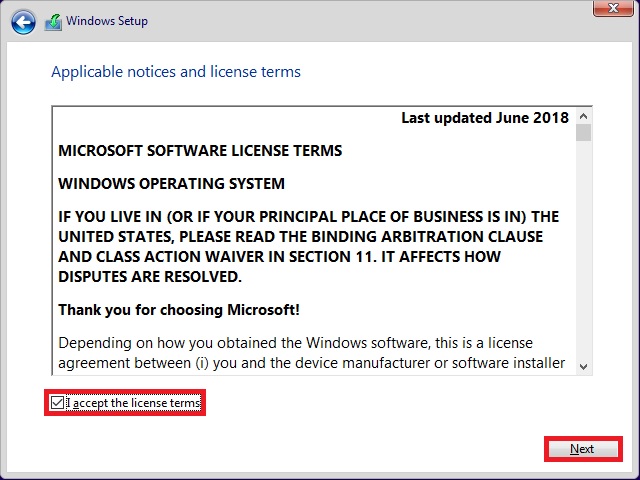
5. インストールの種類 [カスタム: Windows のみをインストールする (詳細設定)] をクリックします。
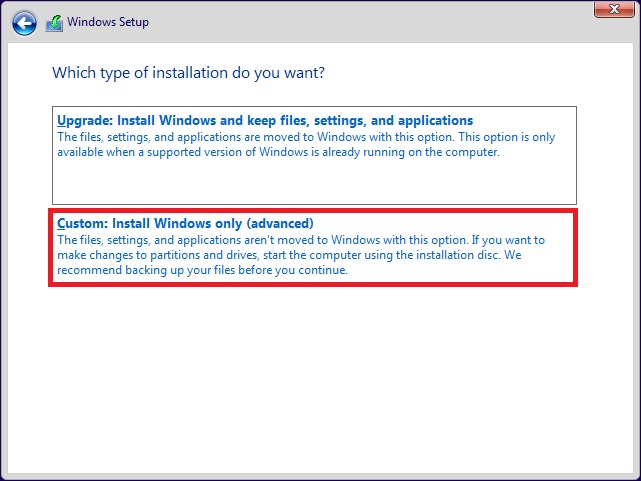
6. [ドライバーの読み込み] をクリックします。
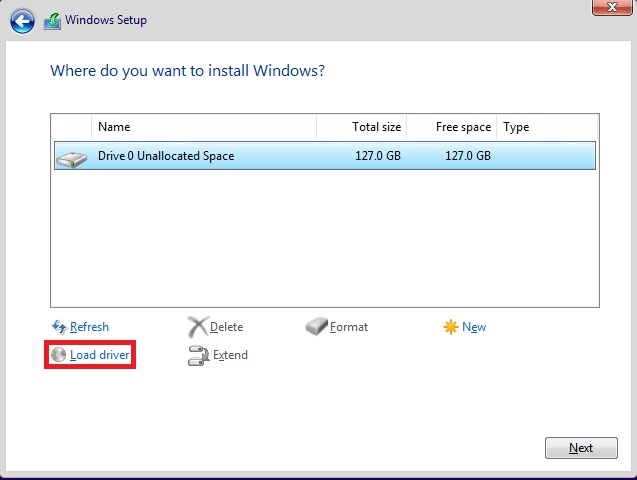
7. Intel® Ethernet Connection I219 用ドライバーを保存したUSBフラッシュドライブをマザーボードにUSBポートに接続し、[参照] をクリックします。
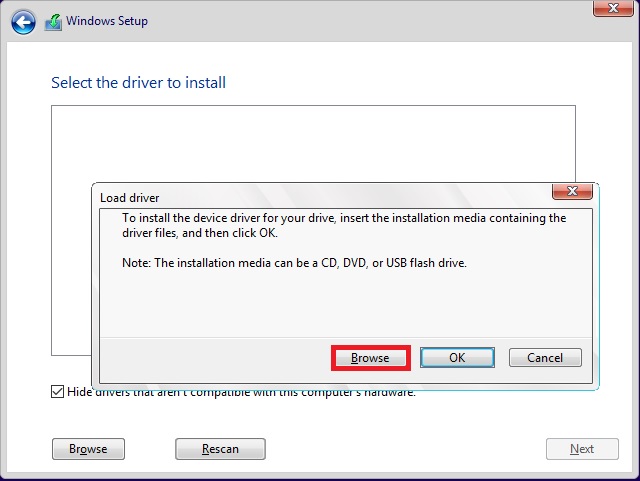
8. Intel® Ethernet Connection I219 用ドライバーを保存したUSBフラッシュドライブを指定し、[OK] をクリックしドライバーを読み込みます。
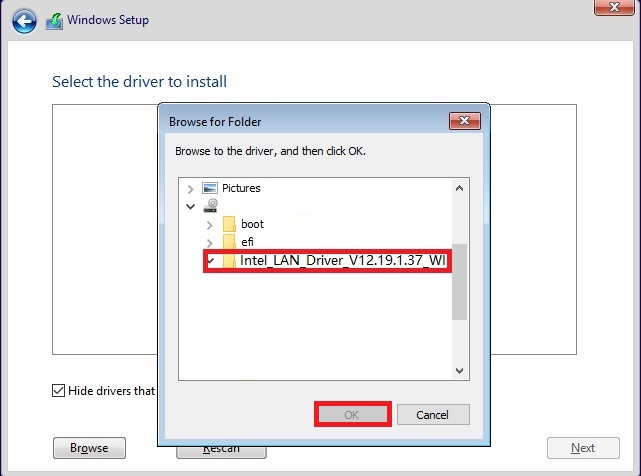
9. Windows 11 を」インストールする場所を選択し、[次へ] をクリックします。

10. Windowsのインストールが開始されます。インストール処理が完了すると、システムは自動的に再起動します
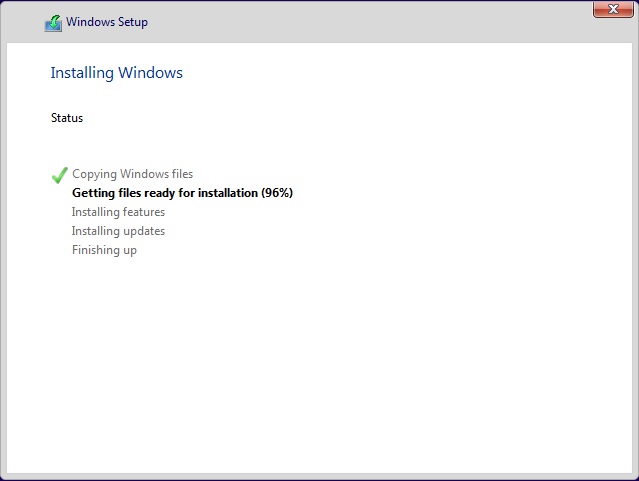
11. マザーボードのイーサネットポートにLANケーブルを接続し、インターネットに接続します。
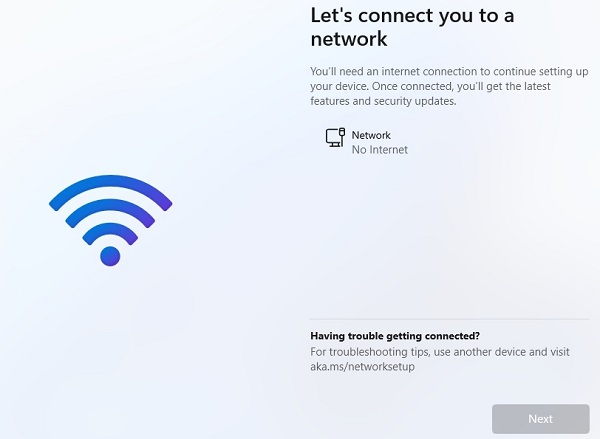
12. Windows 11 の初期設定が 完了しすると、デスクトップ画面が表示されます。
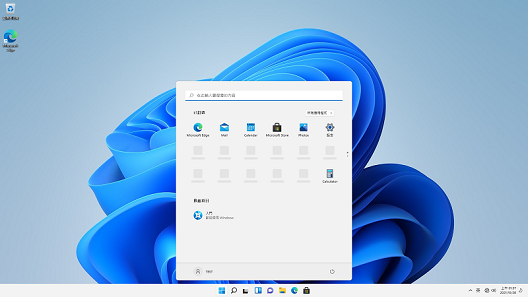
よくあるご質問 (FAQ)
Q: Windows 11 Home インストール時にLANドライバーを手動で読み込む必要があるモデルはどれですか?
A: 次の一覧をご確認ください。
| モデル名 |
| PRIME Z690M-PLUS D4 |
| PRIME Z690M-PLUS D4-CSM |
| Pro B660M-C |
| Pro B660M-C-CSM |
| Pro B660M-C2 D4 |
| Pro B660M-C2 D4-CSM |
| PRIME B660M-A D4 |
| PRIME B660M-A D4-CSM |
| PRIME B660M-A WIFI D4 |
| PRIME B660M-A WIFI D4-CSM |
| Pro H610M-C D4 |
| Pro H610M-C D4-CSM |
| Pro H610M-C |
| Pro H610M-C-CSM |
| PRIME H610M-E D4 |
| Pro Q670M-C |
| Pro Q670M-C-CSM |
| PRIME H610M-A D4 |
| PRIME H610M-A D4-CSM |
| PRIME B660M-A AC D4 |
| PRIME B660M-AJ D4 |
| PRIME H610M-E D4 |
| PRIME H610M-E D4-CSM |
| Pro B660M-C D4 |
| Pro B660M-C D4-CSM |